After Effects Beta
- Теперь в бета-версии: более плавное воспроизведение и меньшее разрывание экрана для пользователей Windows.
Мы улучшили наш конвейер отображения, чтобы обеспечить более плавное воспроизведение и уменьшить артефакты разрыва экрана. Это изменение вступило в силу в последних общедоступных бета-версиях Premiere Pro и After Effects.
Внесенные нами изменения немного увеличивают использование памяти, поэтому улучшения доступны на компьютерах с графическим процессором, которые имеют 2 ГБ или более видеопамяти.
Если вы пострадали от разрыва экрана (screen tearing), мы хотели бы получить ваши отзывы об этом изменении.
- Теперь в бета-версии: новый Default Workspace.
Мы внесли некоторые изменения в рабочее пространство по умолчанию в бета-версии, и мы хотели бы услышать ваши мысли!
Эти изменения не повлияют ни на какие ваши пользовательские настройки рабочей области. Чтобы увидеть новое рабочее пространство по умолчанию, щелкните меню гамбургера рядом с надписью "По умолчанию"/Default на панели инструментов рабочего пространства, затем выберите "Сбросить к сохраненному макету"/Reset to Saved Layout. Пожалуйста, обратите внимание, что если вы ранее изменили и сохранили рабочее пространство по умолчанию, вам придется сбросить настройки, чтобы увидеть новое рабочее пространство по умолчанию (Default Workspace).
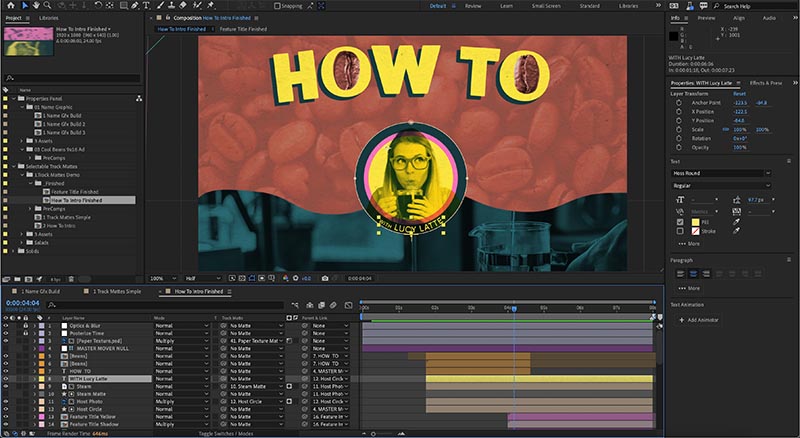
В новой рабочей области по умолчанию панель "Библиотеки"/Libraries Panel вложена горизонтально с панелью "Проект"/Project Panel в левой части рабочей области. Информационная панель/Info Panel расположена поверх правой части, а панели предварительного просмотра/Preview, выравнивания/Align и аудио/Audio вложены горизонтально. Панель Свойств/Properties Panel расположена непосредственно под информационной панелью/Info Panel, а панель эффектов и пресетов (Effects and Presets Panel) вложена горизонтально.
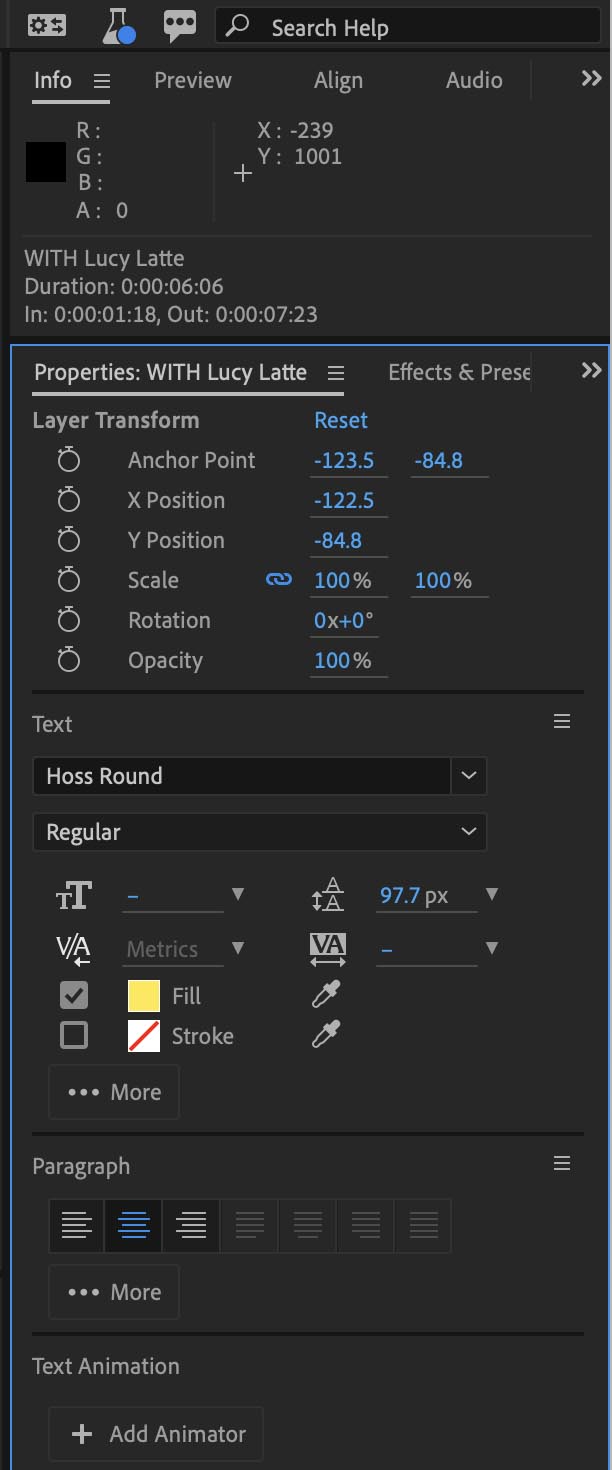
- Essential Properties: теперь на Properties panel!
Приветствую пользователей бета-версии After Effects! Благодаря вашим отзывам мы расширили панель «Properties», добавив поддержку Essential Properties. В приложении Creative Cloud обновите After Effects до бета-версии 23.3x36 или более поздней версии, чтобы попробовать ее.
Essential Properties дают вам быстрый и простой способ неразрушающего редактирования свойств предварительной компоновки. Вы можете превратить свойство композиции в Essential Property, добавив его на панель «Essential Graphics panel».
Когда вы выбираете вложенный композиционный слой, свойства, которые вы добавили на панель «Essential Graphics», будут видны как на временной шкале, так и теперь на панели «Properties», что упрощает создание множества различных версий дизайна. Свойства исходного текста также получают доступ к таким параметрам, как переопределение шрифта, размера и стиля. Эти параметры можно включать и выключать на панели «Essential Graphics», щелкнув «Edit Properties» любого свойства исходного текста.
Media Replacement еще не готова для тестирования (следите за обновлениями), но все остальное должно работать так, как вы ожидаете.
Попробуйте различные проекты, особенно сложные композиции с Essential Properties как с ключевыми кадрами, так и с выражениями. Соответствует ли этот рабочий процесс вашим потребностям? Когда вы доберетесь до панели Properties? Когда вы предпочитаете работать в Timeline? Мы также очень заинтересованы в том, чтобы панель «Properties» не влияла на производительность. Если работа на временной шкале замедляется для определенного проекта, когда открыта панель «Properties», или у вас возникают проблемы со сценариями, сообщите нам об этом.
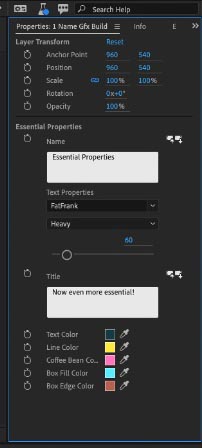
- Извлечение камер и источников света из 3D-моделей.
Привет всем в AE Land! В сегодняшней сборке After Effects Beta v23.4 build 18 теперь можно извлекать камеры и источники света из моделей GLB и GLTF в композицию.
Чтобы извлечь камеры и источники света, выберите слой 3D-модели в композиции, а затем выберите:
Layer > Camera > Create Cameras from 3D Model.
Layer > Light > Create Lights from 3D Model.
After Effects Beta создаст новые слои камеры и света на основе данных камеры и света в 3D-сцене. Если камеры или источники света анимированы, After Effects Beta создаст ключевые кадры.
Цель извлечения камер и источников света состоит в том, чтобы, если вы потратили время на настройку сцены в приложении для 3D-моделирования, вы могли быстро воссоздать ту же сцену в After Effects.
Некоторые вещи, которые следует иметь в виду:
- Поддержка варьируется между приложениями 3D-моделирования для сохранения камер и источников света в файлы GLB/GLTF. Возможно, вам потребуется изменить способ сохранения файла, а некоторые функции могут не поддерживаться (например, в Cinema 4D в настоящее время нет возможности сохранять источники света в файлы GLB/GLTF).
- Точно так же существуют различия в том, как данные 3D-сцены представлены между различными 3D-приложениями и самими форматами 3D-файлов. After Effects Beta делает все возможное, чтобы преобразовать данные сцены, доступные в файле, в свои собственные слои камеры и света. Сила света, например, может быть выражена несколькими различными способами с помощью 3D-приложения. Если вы видите случай, когда что-то кажется явно неправильным, сообщите нам, чтобы мы могли провести расследование.
- Ключевые кадры будут создаваться для каждого кадра анимации. Это лучшая модель извлечения данных анимации в GLB/GLTF.
- Формат OBJ не поддерживает данные камеры и сцены освещения.
- Извлечение является односторонним процессом. Если вы обновите сцену в приложении для 3D-моделирования и повторно сохраните файл, бета-версия After Effects не будет автоматически обновлять камеры или источники света, которые уже были извлечены. Вам нужно будет повторно извлечь обновленные камеры или источники света.
Известные вопросы:
- Фокусное расстояние извлеченных камер может быть немного шире, чем в Blender.
- К первому кадру анимированного свойства добавляется ненужный ключевой кадр, если анимация не начинается в первом кадре слоя.
- Некоторые свойства, такие как фокусное расстояние, фокусное расстояние, диафрагма, отсутствуют при извлечении камер, если эти свойства имеют анимацию.
Обратите внимание, что импорт 3D-моделей в After Effects находится в стадии разработки. Вот почему сейчас он доступен только в бета-версии After Effects. Как только мы завершим первую итерацию и передадим ее в публичный релиз, это не значит, что мы закончим работу, в наши планы входят будущие итерации.
Поддержка отраслевого стандарта USD находится в нашей дорожной карте. Alembic также находится на нашем радаре, но мы еще не готовы его построить.
Мы начали с поддержки OBJ и GLTF/GLB по нескольким причинам. OBJ, потому что это один из самых распространенных форматов моделей.
GLTF/GLB — это широко поддерживаемый стандарт с большими возможностями, чем у OBJ, но, что более важно, он изначально поддерживается механизмом рендеринга, поддерживающим модуль 3D-рендеринга Mercury. Этот движок используется совместно с другими инструментами Adobe, такими как Adobe Aero и Adobe Dimension. Использование этой общей технологии и работа с командой разработчиков этого движка позволили After Effects запуститься гораздо быстрее, чем создание собственного движка рендеринга или попытка интегрировать сторонний движок.
Мы с нетерпением ждем добавления дополнительных форматов и возможностей в 3D в After Effects, но мы должны пройти этот путь, прежде чем он сможет работать.
GLTF — это прямая, открытая замена Autodesk FBX, вероятно, 3D-формата с наибольшим количеством вариантов использования и самой широкой поддержкой. Кроме того, это, на самом деле, один из немногих форматов с опцией встроенного сжатия (Draco), что может очень помочь на слабом оборудовании.
Быстрое обновление: команда движка подтвердила мое подозрение, что версия базовой библиотеки GLTF, которую мы интегрировали, вероятно, не поддерживает сжатие Draco. Похоже, доступна более новая версия библиотеки, которая поддерживает Draco, так что это может быть только вопрос интеграции обновленной библиотеки. Я предупрежу, что это не всегда просто или быстро; обновления библиотек требуют тщательного тестирования и, следовательно, не являются «бесплатными». Появится ли поддержка Draco в After Effects в будущем, вероятно, будет зависеть от необходимости поддержки Draco или любых других функций или исправлений ошибок, предоставляемых обновленной библиотекой GLTF.
(Я тестировал аналогичные типы интеграций библиотек и могу засвидетельствовать частоту поломок, даже когда обновленные библиотеки считаются «безопасными».)
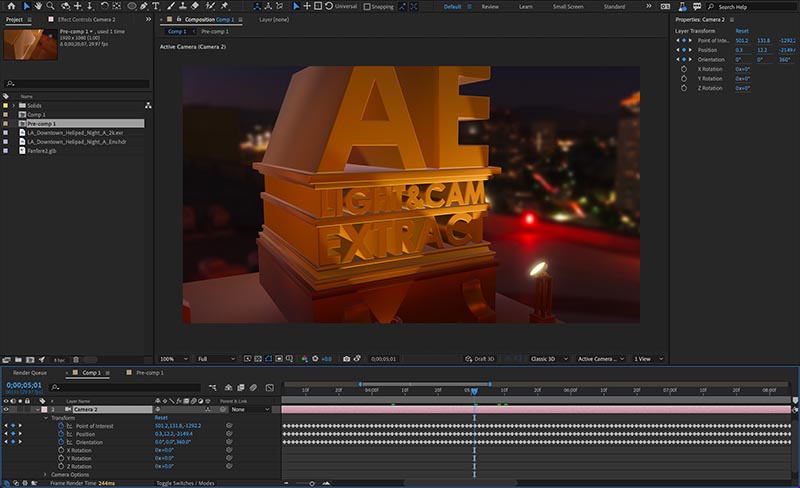
- Новый Track Matte pickwhip.
В After Effects Beta 23.4 build 26, доступной сегодня в Creative Cloud, мы внедряем очень, очень, очень маленькое (11 пикселей) изменение в столбце Track Matte… новый значок pickwhip только для Track Mattes. Этот стильный новый значок, сочетающий форму кирки с легким оттенком прозрачной сетки, должен ясно дать понять, что он здесь для одной и только одной цели: помочь вам настроить подложки для дорожек (track mattes)!
В то время как значок кирки является стандартным значком, используемым в других местах After Effects, мы слышали (и испытали), что 30 лет или около того, когда на таймлайне был только один pickwhip, требуют большой мышечной памяти, поэтому мы (кхм) сделали это на скорую руку.
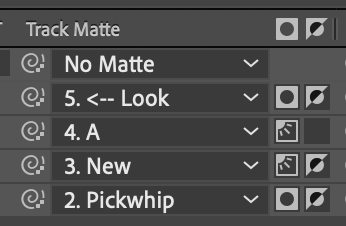
- Новый API сценариев для выбираемых Track Matte слоёв.
Сообщаем вам об обновлении Selectable Track Matte Layers: в бета-версии After Effects 23.0x37 мы вносим следующие изменения в сценарии для поддержки нового поведения Selectable Track Matte Layers.
Предыдущие модели сценариев и After Effects в целом требовали только установки trackMatteType, так как не было никакой двусмысленности в отношении того, какой слой был подложкой дорожки — это всегда был слой прямо над матовым слоем в стеке слоев (index-1).
Поскольку Track Mattes теперь можно получить из любого слоя, наши методы создания сценариев также были обновлены. Однако устаревшие скрипты, которые не предоставляют источник Track Matte, вернутся к предыдущему поведению использования слоя над текущим слоем в качестве источника Track Matte.
Новый API.
1. AVLayer.setTrackMatte() — метод для установки подложки дорожки на слое AV.
Параметры:
* trackMatteLayer: слой AV, который будет использоваться в качестве слоя подложки дорожки для слоя заливки. Передача нулевого значения для слоя установит для слоя подложки дорожки значение «Нет».
* trackMatteType: перечисляемое значение TrackMatteType. Один из: TrackMatteType.ALPHA, TrackMatteType.ALPHA_INVERTED, TrackMatteType.LUMA, TrackMatteType.LUMA_INVERTED, TrackMatteType.NO_TRACK_MATTE.
2. AVLayer.removeTrackMatte() — метод для удаления любого track matte, установленного на слое AV.
3. AVLayer.trackMatteLayer — атрибут для получения слоя track matte AV слоя.
- Изменение порядка сортировки в панели проекта.
В течение очень долгого времени After Effects использовал порядок сортировки на панели «Проект» (Project Panel), который не всегда сортировал файлы, содержащие числа, ожидаемым образом. Сегодня мы вносим изменение, начиная с выпуска AE Beta 23.4x18, которое переключает порядок сортировки на более ожидаемый порядок сортировки без учета регистра, который будет лучше работать для имен, содержащих числа.
- Новые сочетания клавиш Shift+J и Shift+K в After Effects.
На сегодняшний день мы расширили функциональность сочетаний клавиш Shift+J и Shift+K в бета-версии After Effects 23.0 (сборка 38).
Теперь вы можете использовать Shift+J и Shift+K для перехода между ключевыми кадрами или маркерами слоев на выбранном слое, игнорируя ключевые кадры и маркеры слоев на невыбранных слоях выше и ниже.
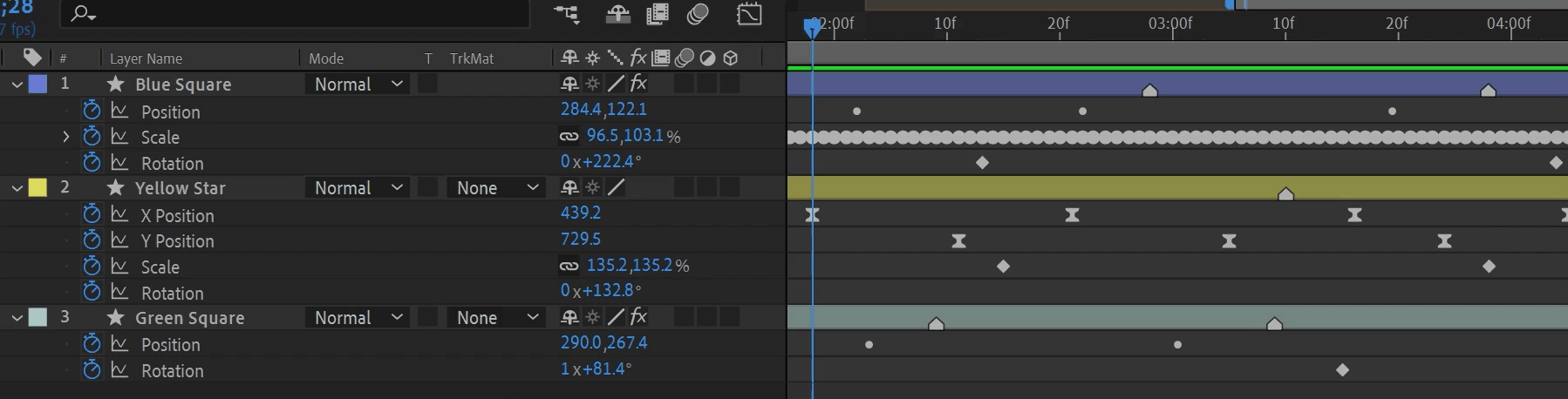
Вы также можете использовать Shift+J и Shift+K для перехода между ключевыми кадрами в выбранных свойствах выбранного слоя, игнорируя, таким образом, ключевые кадры и маркеры слоев во всех невыбранных свойствах в выбранном слое, а также в невыбранных слоях.
Наша цель — помочь вам сосредоточиться на ключевых кадрах, с которыми вы работаете, даже если вам нужны другие ключевые кадры, видимые для справки.
- Обновление скриптов: новый frameTime аттрибут.
В последней бета-версии After Effects вы теперь можете получить доступ к тайм-коду исходного элемента с помощью сценария через новый атрибут frameTime. Это позволит вам указать конкретный кадр, поэтому вам не нужно беспокоиться об ограничениях точности из-за округления с плавающей запятой, с которым вы могли столкнуться при доступе ко времени в секундах. Вы можете установить frameTime на 3 часа назад до времени 0:00:00:00 и вперед на 1 кадр меньше 24:00:00:00. Композиции могут длиться не более 3 часов; эти ограничения существуют, поэтому вы можете перемещать слои так далеко назад или вперед.
Пара примеров использования:
Получить текущее время кадра с помощью
var curFrame = app.project.item(1).frameTime;
Установите текущее время кадра с помощью
app.project.item(1).frameTime = 105;
frameTime — это атрибут AVItem, поэтому app.project.item(1) можно заменить любой ссылкой, которая разрешается в один из них. Пожалуйста, попробуйте и сообщите нам, как это работает для вас.